Wir, die Terminal-versierten Leute, verlassen nicht gerne den Komfort der Kommandozeile und gehen woanders hin, um unsere Aktivitäten zu erledigen. Wir finden immer Wege, all unsere Sachen direkt im Terminal zu erledigen. Warum sollte es beim Radiohören anders sein? In diesem Artikel beschreiben wir drei Tools, mit denen Sie Online-Radio direkt von Ihrem Linux-Terminal aus hören können. Wir erklären Ihnen, wie Sie jedes dieser Tools installieren, verwenden und bei Bedarf von Ihrem System entfernen können.
Wir haben die in diesem Artikel erwähnten Befehle und Verfahren auf einem Ubuntu 18.04 LTS-System ausgeführt.
Methode 1:Verwenden von Pyradio
Pyradio ist ein kostenloses Open-Source-Befehlszeilentool, mit dem Sie Ihre Lieblingsradiosender über das Terminal abspielen können. Es basiert auf Python und ist jetzt auf Snap verfügbar, von wo aus Sie es einfach installieren können.
Öffnen Sie Ihr Ubuntu-Terminal entweder über die Suche im Application Launcher oder mit der Tastenkombination Strg+Alt+T. Geben Sie den folgenden Befehl ein, um die Liste der verfügbaren Pakete zu aktualisieren:
$ sudo apt-get update
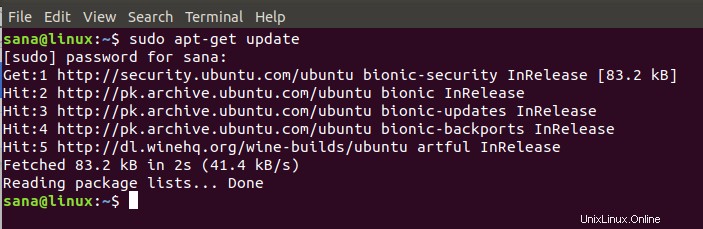
Da der Snap-Daemon standardmäßig in den neuesten Versionen von Ubuntu enthalten ist, müssen wir ihn nicht installieren. Wenn Sie eine ältere Version verwenden, können Sie den Daemon mit dem folgenden Befehl installieren:
$ sudo apt-get install snapd
Geben Sie nun den folgenden Befehl ein, um Pyradio auf Ihrem Ubuntu zu installieren:
$ sudo snap install pyradio

Der Vorgang kann je nach Internetgeschwindigkeit einige Zeit dauern, da es sich um ein etwas größeres Paket handelt. Die ähnliche Ausgabe, die ich erhalten habe, zeigt den Abschluss der Installation an und druckt auch die auf Ihrem System installierte Pyradio-Version.
Wenn Sie Pyradio, das auf diese Weise installiert wurde, jemals entfernen möchten, können Sie den folgenden Befehl im Terminal verwenden:
$ sudo snap remove pyradio
Verwendung von Pyradio
Wie verwenden wir dieses Tool? Das Ausführen dieses Radioplayers ist ziemlich einfach. Verwenden Sie diesen Befehl, um den Player zu starten, und er beginnt mit der Wiedergabe eines zufälligen Senders aus der Liste:
$ pyradio --play
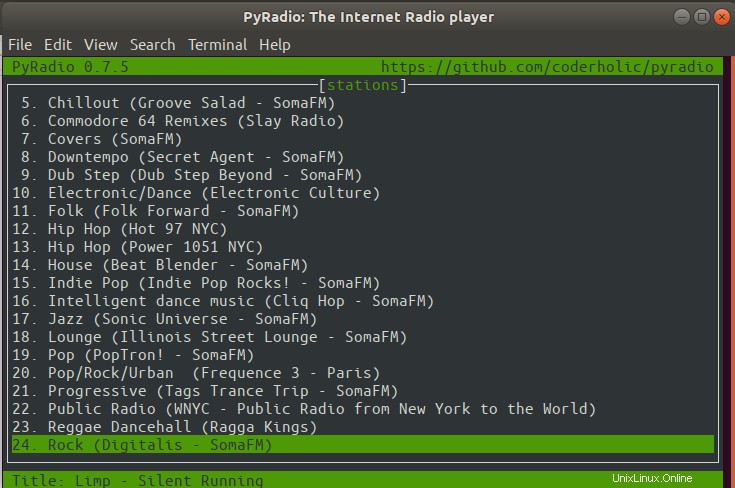
Um die Senderliste anzupassen und ausgewählte Sender abzuspielen, können Sie folgende Befehle verwenden, während der Radioplayer noch läuft:
| Steuerung | Zweck |
| Auf/j/BildAuf/Ab/k/BildAb | Senderauswahl ändern |
| Eingabe | Gewählten Sender abspielen |
| -/+ | Lautstärke ändern |
| M v | Stumm |
| r | Wählen Sie einen zufälligen Sender und spielen Sie ihn ab |
| Leerzeichen | Wiedergabe des ausgewählten Senders stoppen/starten |
| c | Konfigurationsfenster öffnen |
| tT | Design laden/Designtransparenz umschalten |
| Entf, x | Ausgewählten Sender löschen |
| Esc/q | Beenden Sie den Player |
Methode 2:Über den Mplayer
Mplayer ist ein Filmplayer für Linux (läuft auf vielen anderen Plattformen und CPU-Architekturen, siehe Dokumentation). Es spielt die meisten MPEG/VOB-, AVI-, ASF/WMA/WMV-, RM-, QT/MOV/MP4-, Ogg/OGM-, MKV-, VIVO-, FLI-, NuppelVideo-, yuv4mpeg-, FILM- und RoQ-Dateien ab, die von vielen nativen und binären Codecs unterstützt werden.
Was uns hier interessiert, ist die Fähigkeit des Players, Radiosender abzuspielen, indem er die URL des Online-Radiosenders direkt im Terminal bereitstellt.
Das Dienstprogramm mplayer ist über die offiziellen Ubuntu-Repositories leicht verfügbar und kann problemlos
über die Befehlszeile mit dem Befehl apt-get installiert. Sie können dies tun, indem Sie den folgenden Befehl als sudo ausführen:
$ sudo apt-get install mplayer
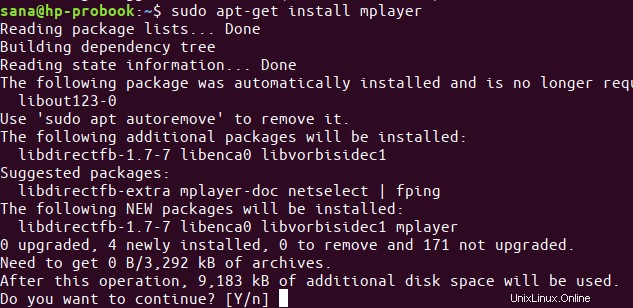
Das System fragt Sie möglicherweise nach dem Passwort für sudo und bietet Ihnen auch eine Y/N-Option, um die Installation fortzusetzen. Geben Sie Y ein und drücken Sie dann die Eingabetaste; Die Software wird auf Ihrem System installiert. Der Vorgang kann jedoch abhängig von Ihrer Internetgeschwindigkeit einige Zeit in Anspruch nehmen.
Wenn Sie jemals den durch diese Methode installierten mplayer entfernen möchten, können Sie den folgenden Befehl im Terminal verwenden:
$ sudo apt-get remove mplayer
Um einen Radiosender abzuspielen, verwenden Sie den mplayer-Befehl wie folgt:
$ mplayer [station-URL]
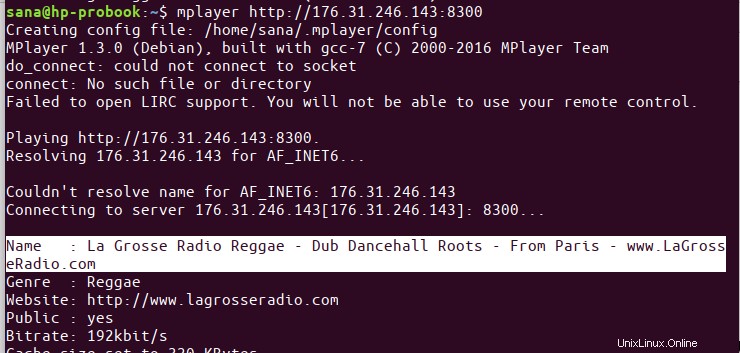
Methode 3:Verwenden von Mpg123
mpg123 ist ein kostenloser Open-Source-Audioplayer. Es unterstützt MPEG-Audioformate, einschließlich MP3. Es ist eine Konsolenanwendung, was bedeutet, dass es keine grafische Benutzeroberfläche hat. Es würde uns in dem Sinne helfen, dass wir Radiosender darauf abspielen können, indem wir die URL im Befehl mpg123 angeben.
Das Dienstprogramm mpg123 ist über die offiziellen Ubuntu-Repositories leicht verfügbar und kann problemlos
über die Befehlszeile mit dem Befehl apt-get installiert. Sie können dies tun, indem Sie den folgenden Befehl als sudo ausführen:
$ sudo apt-get install mpg123
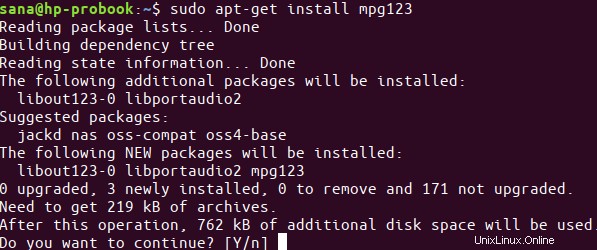
Das System fragt Sie möglicherweise nach dem Passwort für sudo und bietet Ihnen auch eine Y/N-Option, um die Installation fortzusetzen. Geben Sie Y ein und drücken Sie dann die Eingabetaste; Die Software wird auf Ihrem System installiert. Der Vorgang kann jedoch abhängig von Ihrer Internetgeschwindigkeit einige Zeit in Anspruch nehmen.
Wenn Sie mpg123, das durch diese Methode installiert wurde, jemals entfernen möchten, können Sie den folgenden Befehl im Terminal verwenden:
$ sudo apt-get remove mpg123
Um einen Radiosender abzuspielen, verwenden Sie den mplayer-Befehl wie folgt:
$ mpg123 [station-URL]
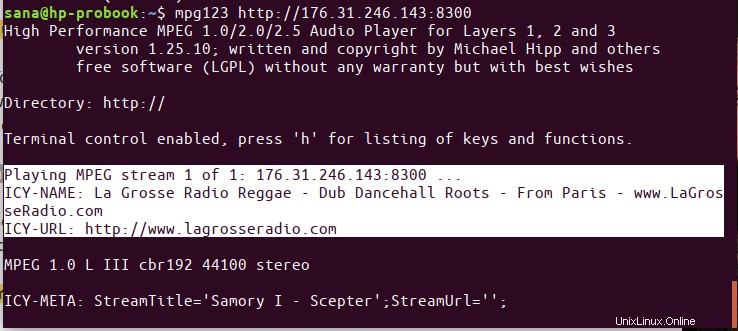
Dies waren also drei Möglichkeiten für Sie, Online-Radio nicht nur über Ihre Terminal-Anwendung, sondern auch darin zu hören. Genießen Sie die Musik!